1 爬虫原理
1.1 爬虫概念
1.2 爬虫流程
2 爬虫模块及使用
2.1 requests模块
2.11 get请求
2.12 post请求
2.13 编码问题, json解析
2.14 使用代理, 超时设置, 认证设置, 异常处理, 上传文件
2.2 selenium模块
2.21 基本使用
2.22 获取标签
2.23 获取属性,内容
2.24 其他操作
2.3 beautifulsoup模块
2.31 基本使用
2.32 获取标签 搜索文档树五种方法
--------------------------------------------------------------------------------------------------------------------------------------------------------------------------
1 爬虫原理
1.1 爬虫概念
网络爬虫(又称为网页蜘蛛,网络机器人,在FOAF社区中间,更经常的称为网页追逐者),是一种按照一定的规则,自动地抓取万维网信息的程序或者脚本。另外一些不常使用的名字还有蚂蚁、自动索引、模拟程序或者蠕虫。(百度百科)
简单来讲: 向网站发起请求,获取资源后分析并提取有用数据的程序

#1、什么是互联网? 互联网是由网络设备(网线,路由器,交换机,防火墙等等)和一台台计算机连接而成,像一张网一样。 #2、互联网建立的目的? 互联网的核心价值在于数据的共享/传递:数据是存放于一台台计算机上的,而将计算机互联到一起的目的就是为了能够方便彼此之间的数据共享/传递,否则你只能拿U盘去别人的计算机上拷贝数据了。 #3、什么是上网?爬虫要做的是什么? 我们所谓的上网便是由用户端计算机发送请求给目标计算机,将目标计算机的数据下载到本地的过程。 #3.1 只不过,用户获取网络数据的方式是: 浏览器提交请求->下载网页代码->解析/渲染成页面。 ``` #3.2 而爬虫程序要做的就是: 模拟浏览器发送请求->下载网页代码->只提取有用的数据->存放于数据库或文件中 #3.1与3.2的区别在于: ``` 我们的爬虫程序只提取网页代码中对我们有用的数据 #4、总结爬虫 #4.1 爬虫的比喻: 如果我们把互联网比作一张大的蜘蛛网,那一台计算机上的数据便是蜘蛛网上的一个猎物,而爬虫程序就是一只小蜘蛛,沿着蜘蛛网抓取自己想要的猎物/数据 ``` #4.2 爬虫的定义: ``` 向网站发起请求,获取资源后分析并提取有用数据的程序 ``` #4.3 爬虫的价值: 互联网中最有价值的便是数据,比如天猫商城的商品信息,链家网的租房信息,雪球网的证券投资信息等等,这些数据都代表了各个行业的真金白银,可以说,谁掌握了行业内的第一手数据,谁就成了整个行业的主宰,如果把整个互联网的数据比喻为一座宝藏,那我们的爬虫课程就是来教大家如何来高效地挖掘这些宝藏,掌握了爬虫技能,你就成了所有互联网信息公司幕后的老板,换言之,它们都在免费为你提供有价值的数据。 ```
1.2 爬虫流程
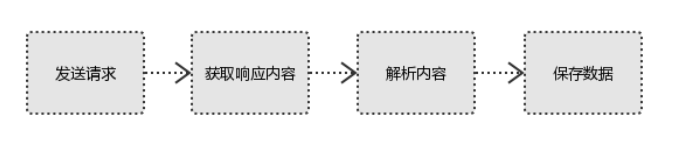

#1、发起请求 使用http库向目标站点发起请求,即发送一个Request Request包含:请求头、请求体等 #2、获取响应内容 如果服务器能正常响应,则会得到一个Response Response包含:html,json,图片,视频等 #3、解析内容 解析html数据:正则表达式,第三方解析库如Beautifulsoup,pyquery等 解析json数据:json模块 解析二进制数据:以b的方式写入文件 #4、保存数据 数据库 文件

''' 请求 Request ''' #1、请求方式: 常用的请求方式:GET,POST 其他请求方式:HEAD,PUT,DELETE,OPTHONS ``` ps:用浏览器演示get与post的区别,(用登录演示post) post与get请求最终都会拼接成这种形式:k1=xxx&k2=yyy&k3=zzz post请求的参数放在请求体内: 可用浏览器查看,存放于form data内 get请求的参数直接放在url后 ``` #2、请求url url全称统一资源定位符,如一个网页文档,一张图片 一个视频等都可以用url唯一来确定 ``` url编码 https://www.baidu.com/s?wd=图片 图片会被编码(看示例代码) ``` ``` 网页的加载过程是: 加载一个网页,通常都是先加载document文档, 在解析document文档的时候,遇到链接,则针对超链接发起下载图片的请求 ``` #3、请求头 User-agent:请求头中如果没有user-agent客户端配置, 服务端可能将你当做一个非法用户 host cookies:cookie用来保存登录信息 ``` 一般做爬虫都会加上请求头 ``` #4、请求体 如果是get方式,请求体没有内容 如果是post方式,请求体是format data ``` ps: 1、登录窗口,文件上传等,信息都会被附加到请求体内 2、登录,输入错误的用户名密码,然后提交,就可以看到post,正确登录后页面通常会跳转,无法捕捉到post ``` ''' Respone响应 ''' #1、响应状态 200:代表成功 301:代表跳转 404:文件不存在 403:权限 502:服务器错误 #2、Respone header set-cookie:可能有多个,是来告诉浏览器,把cookie保存下来 #3、preview就是网页源代码 最主要的部分,包含了请求资源的内容 如网页html,图片 二进制数据等
#1、总结爬虫流程:
爬取--->解析--->存储
#2、爬虫所需工具:
请求库:requests,selenium
解析库:正则,beautifulsoup,pyquery
存储库:文件,MySQL,Mongodb,Redis
#3、爬虫常用框架:
scrapy
2 爬虫模块及使用
2.1 requests模块
使用requests可以模拟浏览器的请求,比起之前用到的urllib,requests模块的api更加便捷(本质就是封装了urllib3), 但是requests库发送请求将网页内容下载下来以后,并不会执行js代码,这需要我们自己分析目标站点然后发起新的request请求
pip3 install requests
2.11 get请求
import requests response=requests.get('http://dig.chouti.com/') print(response.text)
带参数的get请求

''' params 参数 ''' #在请求头内将自己伪装成浏览器,否则百度不会正常返回页面内容 import requests response=requests.get('https://www.baidu.com/s?wd=python&pn=1', headers={ 'User-Agent':'Mozilla/5.0 (Windows NT 6.1; WOW64) AppleWebKit/537.36 (KHTML, like Gecko) Chrome/62.0.3202.75 Safari/537.36', }) print(response.text) #如果查询关键词是中文或者有其他特殊符号,则不得不进行url编码 from urllib.parse import urlencode wd='xxxx' encode_res=urlencode({'k':wd},encoding='utf-8') keyword=encode_res.split('=')[1] print(keyword) # 然后拼接成url url='https://www.baidu.com/s?wd=%s&pn=1' %keyword response=requests.get(url, headers={ 'User-Agent':'Mozilla/5.0 (Windows NT 6.1; WOW64) AppleWebKit/537.36 (KHTML, like Gecko) Chrome/62.0.3202.75 Safari/537.36', }) res1=response.text 自己拼接GET参数 ''' header 参数 ''' #通常我们在发送请求时都需要带上请求头,请求头是将自身伪装成浏览器的关键,常见的有用的请求头如下 Host Referer #大型网站通常都会根据该参数判断请求的来源 User-Agent #客户端 Cookie #Cookie信息虽然包含在请求头里,但requests模块有单独的参数来处理他,headers={}内就不要放它了 #添加headers(浏览器会识别请求头,不加可能会被拒绝访问,比如访问https://www.zhihu.com/explore) import requests response=requests.get('https://www.zhihu.com/explore') response.status_code #500 #自己定制headers headers={ 'User-Agent':'Mozilla/5.0 (Linux; Android 6.0; Nexus 5 Build/MRA58N) AppleWebKit/537.36 (KHTML, like Gecko) Chrome/46.0.2490.76 Mobile Safari/537.36', } respone=requests.get('https://www.zhihu.com/explore', headers=headers) print(respone.status_code) #200 ''' cookies 参数 ''' #登录github,然后从浏览器中获取cookies,以后就可以直接拿着cookie登录了,无需输入用户名密码 #用户名:egonlin 邮箱378533872@qq.com 密码lhf@123 import requests Cookies={ 'user_session':'wGMHFJKgDcmRIVvcA14_Wrt_3xaUyJNsBnPbYzEL6L0bHcfc', } response=requests.get('https://github.com/settings/emails', cookies=Cookies) #github对请求头没有什么限制,我们无需定制user-agent,对于其他网站可能还需要定制 print('378533872@qq.com' in response.text) #True
2.12 post请求
模拟浏览器, 携带参数向端口发送请求

''' 一 目标站点分析 浏览器输入https://github.com/login 然后输入错误的账号密码,抓包 发现登录行为是post提交到:https://github.com/session 而且请求头包含cookie 而且请求体包含: commit:Sign in utf8:✓ authenticity_token:lbI8IJCwGslZS8qJPnof5e7ZkCoSoMn6jmDTsL1r/m06NLyIbw7vCrpwrFAPzHMep3Tmf/TSJVoXWrvDZaVwxQ== login:egonlin password:123 二 流程分析 先GET:https://github.com/login拿到初始cookie与authenticity_token 返回POST:https://github.com/session, 带上初始cookie,带上请求体(authenticity_token,用户名,密码等) 最后拿到登录cookie ``` ps:如果密码时密文形式,则可以先输错账号,输对密码,然后到浏览器中拿到加密后的密码,github的密码是明文 ``` ''' import requests import re #第一次请求 r1=requests.get('https://github.com/login') r1_cookie=r1.cookies.get_dict() #拿到初始cookie(未被授权) authenticity_token=re.findall(r'name="authenticity_token".*?value="(.*?)"',r1.text)[0] #从页面中拿到CSRF TOKEN #第二次请求:带着初始cookie和TOKEN发送POST请求给登录页面,带上账号密码 data={ 'commit':'Sign in', 'utf8':'✓', 'authenticity_token':authenticity_token, 'login':'317828332@qq.com', 'password':'alex3714' } r2=requests.post('https://github.com/session', data=data, cookies=r1_cookie ) login_cookie=r2.cookies.get_dict() #第三次请求:以后的登录,拿着login_cookie就可以,比如访问一些个人配置 r3=requests.get('https://github.com/settings/emails', cookies=login_cookie) print('317828332@qq.com' in r3.text) #True 自动登录github(自己处理cookie信息)
2.13 响应处理
编码问题
#编码问题 import requests reaponse=requeata. get( 'http://www. autohome. com/ news ') # reaponse .encoding= 'gbk' #汽车之家网站返回的页面内容为gb2312编码的,而requesta的默 认编码为I80-8859-1,如果不设置成gbk则中文乱码 print (reaponse. text)

import requests response=requests.get('https://timgsa.baidu.com/timg?image&quality=80&size=b9999_10000&sec=1509868306530&di=712e4ef3ab258b36e9f4b48e85a81c9d&imgtype=0&src=http%3A%2F%2Fc.hiphotos.baidu.com%2Fimage%2Fpic%2Fitem%2F11385343fbf2b211e1fb58a1c08065380dd78e0c.jpg') with open('a.jpg','wb') as f: f.write(response.content) # 图片操作 #stream参数:一点一点的取,比如下载视频时,如果视频100G,用response.content然后一下子写到文件中是不合理的 import requests response=requests.get('https://gss3.baidu.com/6LZ0ej3k1Qd3ote6lo7D0j9wehsv/tieba-smallvideo-transcode/1767502_56ec685f9c7ec542eeaf6eac93a65dc7_6fe25cd1347c_3.mp4', stream=True) with open('b.mp4','wb') as f: for line in response.iter_content(): # 视频文件操作 f.write(line) 获取二进制流
解析json数据
#解析json import requests response=requests.get('http://httpbin.org/get') import json res1=json.loads(response.text) #太麻烦 res2=response.json() #直接获取json数据 print(res1 == res2) #True
其他用法
使用代理
正向代理:隐藏真实请求的客户端, 通过其他客户端向服务端发送请求. 其他服务端就是一个代理, 这个过程称为正向代理.
反向代理:反向代理隐藏了真实的服务端, 帮我们把请求发送到真实的服务器.
Nginx就是一个很好的正向代理反向代理服务器, 做负载均衡.

#官网链接: http://docs.python-requests.org/en/master/user/advanced/#proxies #代理设置:先发送请求给代理,然后由代理帮忙发送(封ip是常见的事情) import requests proxies={ 'http':'http://egon:123@localhost:9743',#带用户名密码的代理,@符号前是用户名与密码 'http':'http://localhost:9743', 'https':'https://localhost:9743', } respone=requests.get('https://www.12306.cn', proxies=proxies) print(respone.status_code) #支持socks代理,安装:pip install requests[socks] import requests proxies = { 'http': 'socks5://user:pass@host:port', 'https': 'socks5://user:pass@host:port' } respone=requests.get('https://www.12306.cn', proxies=proxies) print(respone.status_code)
超时设置

#超时设置 #两种超时:float or tuple #timeout=0.1 #代表接收数据的超时时间 #timeout=(0.1,0.2)#0.1代表链接超时 0.2代表接收数据的超时时间 import requests respone=requests.get('https://www.baidu.com', timeout=0.0001)
异常处理

#异常处理 import requests from requests.exceptions import * #可以查看requests.exceptions获取异常类型 try: r=requests.get('http://www.baidu.com',timeout=0.00001) except ReadTimeout: print('===:') # except ConnectionError: #网络不通 # print('-----') # except Timeout: # print('aaaaa') except RequestException: print('Error')
上传文件

import requests files={'file' :open('a.jpg', 'rb') } respone=requests .post ('http://httpbin. org/post', files=files) print (respone . status_ code)
2.2 selenium模块
selenium最初是一个自动化测试工具,而爬虫中使用它主要是为了解决requests无法直接执行JavaScript代码的问题
selenium本质是通过驱动浏览器,完全模拟浏览器的操作,比如跳转、输入、点击、下拉等,来拿到网页渲染之后的结果,可支持多种浏览器
from selenium import webdriver browser=webdriver.Chrome() browser=webdriver.Firefox() browser=webdriver.PhantomJS() browser=webdriver.Safari() browser=webdriver.Edge()
有界面浏览器

#安装:selenium+chromedriver pip3 install selenium 下载chromdriver.exe放到python安装路径的scripts目录中即可,注意最新版本是2.38,并非2.9 国内镜像网站地址:http://npm.taobao.org/mirrors/chromedriver/2.38/ 最新的版本去官网找:https://sites.google.com/a/chromium.org/chromedriver/downloads #验证安装 C:UsersAdministrator>python3 Python 3.6.1 (v3.6.1:69c0db5, Mar 21 2017, 18:41:36) [MSC v.1900 64 bit (AMD64)] on win32 Type "help", "copyright", "credits" or "license" for more information. >>> from selenium import webdriver >>> driver=webdriver.Chrome() #弹出浏览器 >>> driver.get('https://www.baidu.com') >>> driver.page_source #注意: selenium3默认支持的webdriver是Firfox,而Firefox需要安装geckodriver 下载链接:https://github.com/mozilla/geckodriver/releases selenium+chromedriver
无界面浏览器

#安装:selenium+phantomjs pip3 install selenium 下载phantomjs,解压后把phantomjs.exe所在的bin目录放到环境变量 下载链接:http://phantomjs.org/download.html #验证安装 C:UsersAdministrator>phantomjs phantomjs> console.log('egon gaga') egon gaga undefined phantomjs> ^C C:UsersAdministrator>python3 Python 3.6.1 (v3.6.1:69c0db5, Mar 21 2017, 18:41:36) [MSC v.1900 64 bit (AMD64)] on win32 Type "help", "copyright", "credits" or "license" for more information. >>> from selenium import webdriver >>> driver=webdriver.PhantomJS() #无界面浏览器 >>> driver.get('https://www.baidu.com') >>> driver.page_source selenium+phantomjs
2.21 基本使用
from selenium import webdriver from selenium.webdriver import ActionChains from selenium.webdriver.common.by import By #按照什么方式查找,By.ID,By.CSS_SELECTOR from selenium.webdriver.common.keys import Keys #键盘按键操作 from selenium.webdriver.support import expected_conditions as EC from selenium.webdriver.support.wait import WebDriverWait #等待页面加载某些元素 browser=webdriver.Chrome() try: browser.get('https://www.baidu.com') ``` input_tag=browser.find_element_by_id('kw') input_tag.send_keys('美女') #python2中输入中文错误,字符串前加个u input_tag.send_keys(Keys.ENTER) #输入回车 ``` wait=WebDriverWait(browser,10) wait.until(EC.presence_of_element_located((By.ID,'content_left'))) #等到id为content_left的元素加载完毕,最多等10秒 ``` print(browser.page_source) print(browser.current_url) print(browser.get_cookies()) ``` finally: browser.close()
基本用法
#官网链接:http://selenium-python.readthedocs.io/locating-elements.html from selenium import webdriver from selenium.webdriver import ActionChains from selenium.webdriver.common.by import By #按照什么方式查找,By.ID,By.CSS_SELECTOR from selenium.webdriver.common.keys import Keys #键盘按键操作 from selenium.webdriver.support import expected_conditions as EC from selenium.webdriver.support.wait import WebDriverWait #等待页面加载某些元素 import time driver=webdriver.Chrome() driver.get('https://www.baidu.com') wait=WebDriverWait(driver,10) try: #===============所有方法=================== # 1、find_element_by_id # 2、find_element_by_link_text # 3、find_element_by_partial_link_text # 4、find_element_by_tag_name # 5、find_element_by_class_name # 6、find_element_by_name # 7、find_element_by_css_selector # 8、find_element_by_xpath # 强调: # 1、上述均可以改写成find_element(By.ID,'kw')的形式 # 2、find_elements_by_xxx的形式是查找到多个元素,结果为列表 ``` #===============示范用法=================== # 1、find_element_by_id print(driver.find_element_by_id('kw')) # 2、find_element_by_link_text # login=driver.find_element_by_link_text('登录') # login.click() # 3、find_element_by_partial_link_text login=driver.find_elements_by_partial_link_text('录')[0] login.click() # 4、find_element_by_tag_name print(driver.find_element_by_tag_name('a')) # 5、find_element_by_class_name button=wait.until(EC.element_to_be_clickable((By.CLASS_NAME,'tang-pass-footerBarULogin'))) button.click() # 6、find_element_by_name input_user=wait.until(EC.presence_of_element_located((By.NAME,'userName'))) input_pwd=wait.until(EC.presence_of_element_located((By.NAME,'password'))) commit=wait.until(EC.element_to_be_clickable((By.ID,'TANGRAM__PSP_10__submit'))) input_user.send_keys('18611453110') input_pwd.send_keys('xxxxxx') commit.click() # 7、find_element_by_css_selector driver.find_element_by_css_selector('#kw') # 8、find_element_by_xpath ```
xpath
#官网链接:http://selenium-python.readthedocs.io/locating-elements.html from selenium import webdriver from selenium.webdriver import ActionChains from selenium.webdriver.common.by import By #按照什么方式查找,By.ID,By.CSS_SELECTOR from selenium.webdriver.common.keys import Keys #键盘按键操作 from selenium.webdriver.support import expected_conditions as EC from selenium.webdriver.support.wait import WebDriverWait #等待页面加载某些元素 import time driver=webdriver.PhantomJS() driver.get('https://doc.scrapy.org/en/latest/_static/selectors-sample1.html') # wait=WebDriverWait(driver,3) driver.implicitly_wait(3) #使用隐式等待 try: # find_element_by_xpath #//与/ # driver.find_element_by_xpath('//body/a') # 开头的//代表从整篇文档中寻找,body之后的/代表body的儿子,这一行找不到就会报错了 driver.find_element_by_xpath('//body//a') # 开头的//代表从整篇文档中寻找,body之后的//代表body的子子孙孙 driver.find_element_by_css_selector('body a') ``` #取第n个 res1=driver.find_elements_by_xpath('//body//a[1]') #取第一个a标签 print(res1[0].text) #按照属性查找,下述三者查找效果一样 res1=driver.find_element_by_xpath('//a[5]') res2=driver.find_element_by_xpath('//a[@href="image5.html"]') res3=driver.find_element_by_xpath('//a[contains(@href,"image5")]') #模糊查找 print('==>', res1.text) print('==>',res2.text) print('==>',res3.text) ``` ``` #其他 res1=driver.find_element_by_xpath('/html/body/div/a') print(res1.text) res2=driver.find_element_by_xpath('//a[img/@src="image3_thumb.jpg"]') #找到子标签img的src属性为image3_thumb.jpg的a标签 print(res2.tag_name,res2.text) res3 = driver.find_element_by_xpath("//input[@name='continue'][@type='button']") #查看属性name为continue且属性type为button的input标签 res4 = driver.find_element_by_xpath("//*[@name='continue'][@type='button']") #查看属性name为continue且属性type为button的所有标签 ``` ``` time.sleep(5) ``` finally: driver.close()
xpath使用实例
doc=''' <html> <head> <base href='http://example.com/' /> <title>Example website</title> </head> <body> <div id='images'> <a href='image1.html'>Name: My image 1 <br /><img src='image1_thumb.jpg' /></a> <a href='image2.html'>Name: My image 2 <br /><img src='image2_thumb.jpg' /></a> <a href='image3.html'>Name: My image 3 <br /><img src='image3_thumb.jpg' /></a> <a href='image4.html'>Name: My image 4 <br /><img src='image4_thumb.jpg' /></a> <a href='image5.html' class='li li-item' name='items'>Name: My image 5 <br /><img src='image5_thumb.jpg' /></a> <a href='image6.html' name='items'><span><h5>test</h5></span>Name: My image 6 <br /><img src='image6_thumb.jpg' /></a> </div> </body> </html> ''' from lxml import etree html=etree.HTML(doc) # html=etree.parse('search.html',etree.HTMLParser()) # 1 所有节点 # a=html.xpath('//*') # 2 指定节点(结果为列表) # a=html.xpath('//head') # 3 子节点,子孙节点 # a=html.xpath('//div/a') # a=html.xpath('//body/a') #无数据 # a=html.xpath('//body//a') # 4 父节点 # a=html.xpath('//body//a[@href="image1.html"]/..') # a=html.xpath('//body//a[1]/..') # 也可以这样 # a=html.xpath('//body//a[1]/parent::*') # 5 属性匹配 # a=html.xpath('//body//a[@href="image1.html"]') # 6 文本获取 # a=html.xpath('//body//a[@href="image1.html"]/text()') # 7 属性获取 # a=html.xpath('//body//a/@href') # # 注意从1 开始取(不是从0) # a=html.xpath('//body//a[1]/@href') # 8 属性多值匹配 # a 标签有多个class类,直接匹配就不可以了,需要用contains # a=html.xpath('//body//a[@class="li"]') # a=html.xpath('//body//a[contains(@class,"li")]') # a=html.xpath('//body//a[contains(@class,"li")]/text()') # 9 多属性匹配 # a=html.xpath('//body//a[contains(@class,"li") or @name="items"]') # a=html.xpath('//body//a[contains(@class,"li") and @name="items"]/text()') # # a=html.xpath('//body//a[contains(@class,"li")]/text()') # 10 按序选择 # a=html.xpath('//a[2]/text()') # a=html.xpath('//a[2]/@href') # 取最后一个 # a=html.xpath('//a[last()]/@href') # 位置小于3的 # a=html.xpath('//a[position()<3]/@href') # 倒数第二个 # a=html.xpath('//a[last()-2]/@href') # 11 节点轴选择 # ancestor:祖先节点 # 使用了* 获取所有祖先节点 # a=html.xpath('//a/ancestor::*') # # 获取祖先节点中的div # a=html.xpath('//a/ancestor::div') # attribute:属性值 # a=html.xpath('//a[1]/attribute::*') # child:直接子节点 # a=html.xpath('//a[1]/child::*') # descendant:所有子孙节点 # a=html.xpath('//a[6]/descendant::*') # following:当前节点之后所有节点 # a=html.xpath('//a[1]/following::*') # a=html.xpath('//a[1]/following::*[1]/@href') # following-sibling:当前节点之后同级节点 # a=html.xpath('//a[1]/following-sibling::*') # a=html.xpath('//a[1]/following-sibling::a') # a=html.xpath('//a[1]/following-sibling::*[2]') # a=html.xpath('//a[1]/following-sibling::*[2]/@href') # print(a)
获取标签属性
from selenium import webdriver from selenium.webdriver import ActionChains from selenium.webdriver.common.by import By #按照什么方式查找,By.ID,By.CSS_SELECTOR from selenium.webdriver.common.keys import Keys #键盘按键操作 from selenium.webdriver.support import expected_conditions as EC from selenium.webdriver.support.wait import WebDriverWait #等待页面加载某些元素 browser=webdriver.Chrome() browser.get('https://www.amazon.cn/') wait=WebDriverWait(browser,10) wait.until(EC.presence_of_element_located((By.ID,'cc-lm-tcgShowImgContainer'))) tag=browser.find_element(By.CSS_SELECTOR,'#cc-lm-tcgShowImgContainer img') #获取标签属性, print(tag.get_attribute('src')) #获取标签ID,位置,名称,大小(了解) print(tag.id) print(tag.location) print(tag.tag_name) print(tag.size) browser.close() 获取标签属性
其他
# 模拟浏览器前进后退 import time from selenium import webdriver browser=webdriver.Chrome() browser.get('https://www.baidu.com') browser.get('https://www.taobao.com') browser.get('http://www.sina.com.cn/') browser.back() time.sleep(10) browser.forward() browser.close() 模拟浏览器的前进后退
实战案例

from selenium import webdriver from selenium.webdriver.common.keys import Keys # 键盘按键操作 import time # bro = webdriver.Chrome() # 代理ip: # ip = '163.177.151.76:80' # op = webdriver.ChromeOptions() # op.add_argument(('--proxy-server=https://' + ip)) ip = '59.37.18.243:3128' chome_options = webdriver.ChromeOptions() chome_options.add_argument(('--proxy-server=http://' + ip)) # 目标网站 bro = webdriver.Chrome(chrome_options=chome_options) bro.get("https://www.jd.com") # 显示等待10s bro.implicitly_wait(10) def get_goods(bro): print("------------------------------------") # 根据类名获取标签 goods_li = bro.find_elements_by_class_name('gl-item') # 遍历标签 for good in goods_li: # 根据css选择器 获取标签内src的值 img_url = good.find_element_by_css_selector('.p-img a img').get_attribute('src') if not img_url: # 获取图片路由 img_url = 'https:' + good.find_element_by_css_selector('.p-img a img').get_attribute('data-lazy-img') # 获取商品详情链接 url = good.find_element_by_css_selector('.p-img a').get_attribute('href') # 获取商品价格 price = good.find_element_by_css_selector('.p-price i').text # 获取商品名 name = good.find_element_by_css_selector('.p-name em').text.replace(' ', '') # 获取商品评论数 commit = good.find_element_by_css_selector('.p-commit a').text print(''' 商品链接:%s 商品图片:%s 商品名字:%s 商品价格:%s 商品评论数:%s ''' % (url, img_url, name, price, commit)) # 获取下一页标签 next_page = bro.find_element_by_partial_link_text("下一页") time.sleep(1) # 模拟点击下一页 next_page.click() time.sleep(1) get_goods(bro) input_search = bro.find_element_by_id('key') input_search.send_keys("性感内衣") input_search.send_keys(Keys.ENTER) # 进入了另一个页面 try: get_goods(bro) except Exception as e: print("结束") finally: bro.close()
